利用MyEclipse的引导,可以很方便的创建简单的、用于生成可执行jar文件的Maven项目:
(原创文章,转载请注明转自Clement-Xu的博客:http://blog.csdn.net/clementad/article/details/46954277)
1、New -> Project... 选择 Maven Project, 点击Next >
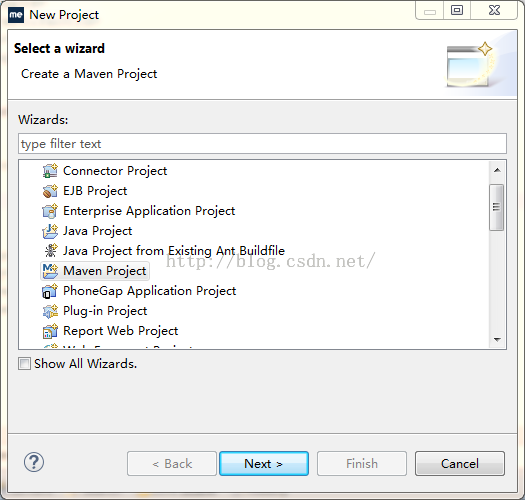
2、在Select projrect name and location界面,各选项如下图,点击Next >
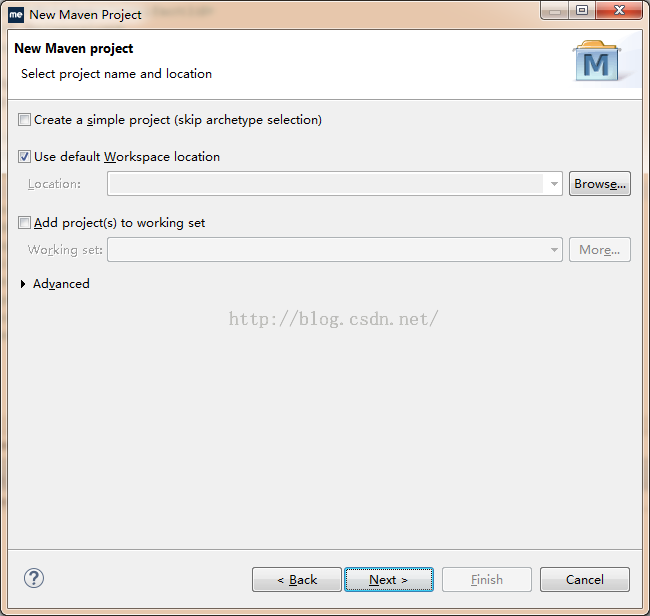
3、在Select an Archetype界面,选择maven-archetype-quickstart,点击Next >
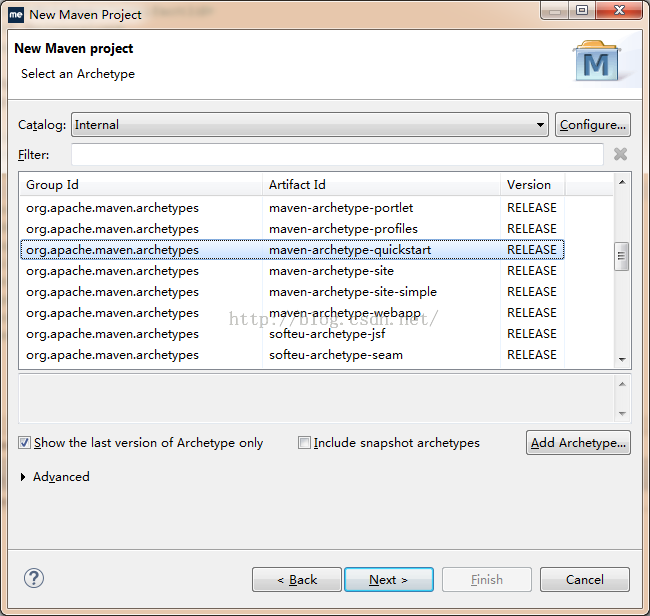
4、在Specify Archetype parameters界面,填上Group Id, Artifact Id, Version,点击Finish
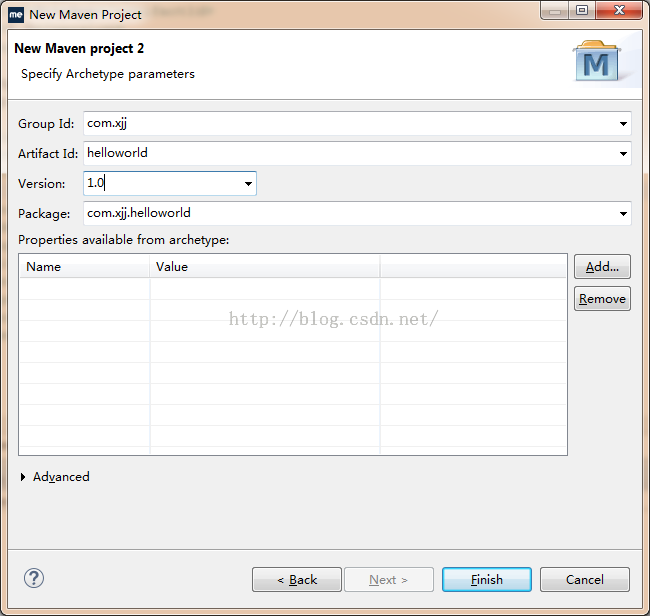
5、这样,一个简单的Maven结构的app项目就生成了,缺省还生成了一个App类,包含了一个打印“Hello World!”的main()方法。
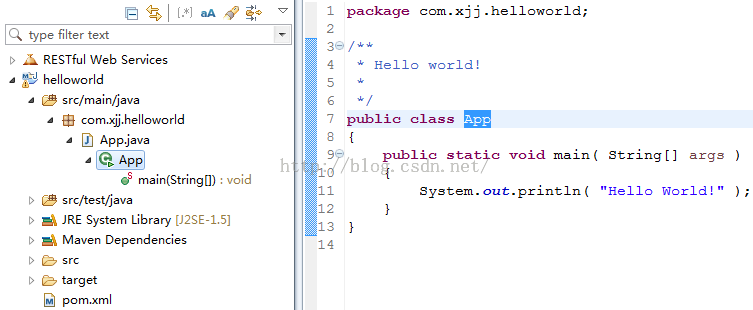
6、修改JRE System Library版本
你可能会注意到,上图中的JRE System Library版本是J2SE-1.5,而且项目有感叹号。解决的方法是在pom.xml文件中指定JRE版本号(利用maven-compiler-plugin):
<build> <plugins> <plugin> <groupId>org.apache.maven.plugins</groupId> <artifactId>maven-eclipse-plugin</artifactId> <version>2.9</version> <configuration> <downloadSources>true</downloadSources> <downloadJavadocs>true</downloadJavadocs> </configuration> </plugin> <plugin> <groupId>org.apache.maven.plugins</groupId> <artifactId>maven-compiler-plugin</artifactId> <version>2.3.2</version> <configuration> <source>1.7</source> <target>1.7</target> </configuration> </plugin> <plugin> <groupId> org.apache.maven.plugins</groupId> <artifactId>maven-resources-plugin</artifactId> <version>2.7</version> </plugin> </plugins> </build>
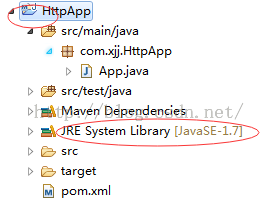
关于在MyEclipse中生成可执行的jar包,请参考:http://blog.csdn.net/clementad/article/details/46622871
如果要创建webapp项目,请参考:http://blog.csdn.net/clementad/article/details/46592557
(原创文章,转载请注明转自Clement-Xu的博客:http://blog.csdn.net/clementad/article/details/46954277)
版权声明:本文为原创文章,转载请注明转自Clement-Xu的csdn博客。